 Install Windows XP Di Compaq CQ40-538TU
Install Windows XP Di Compaq CQ40-538TUsetelah sukses dan berhasil install Windows XP SP 2 di COMPAQ CQ 40 116 TU mungkin cara ini bisa juga digunakkan untuk menginstal Compaq CQ40-538TU.
Problemnya adalah terletak pada sistem proteksi internal di Laptop HP Compaq untuk tidak menggunakan sistem operasi lain selain Windows Vista. karna bawaan dr pabriknya adalah Vista
Kebetulan ada cara instal compac CQ 40 116 ke os XP
cara yang gak beresiko...
Ada 2 cara pertama dengan 1. update BIOS-nya, tapi ini kalau gak hati-hati resikonya bisa mati total NOTEBOOK ANDA. 2. Cara kedua dengan mengintegrasikan master XP with SATA AHCI nya menggunakan NLITE. Jadi dengan alasan keamanan mendingan pake cara yang kedua aja jangan mencoba trik yang pertama karena sangat beresiko.
Peralatan yang dibutuhkan untuk mengintegrasikan SATA AHCI nya itu antara lain:
1. NET FRAMEWORK
2. NLITE
3. Sata AHCI CQ40 (Untuk Intel)
Jika 3 software di atas sudah ada maka mulai buat CD Installer WINDOWS XP dengan rencana memasukan driver SATA AHCI (Slipstreaming). Gunakan komputer lain yang ada Nero Burningnya.
1. Instal dulu Net framework sampai Finish. Kemudian NLITE nya.
2. Buka NLITE lalu pilih NEXT.
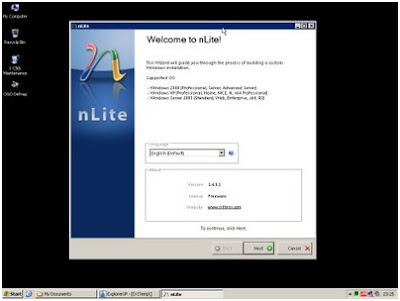
-Pilih lokasi CD Setup Windows.
-Pilih atau buat folder tempat penyimpanan.
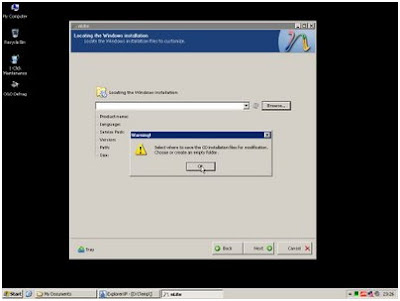
-nLite akan menyalin file dari CD setup windows XP ke folder penyimpanan.
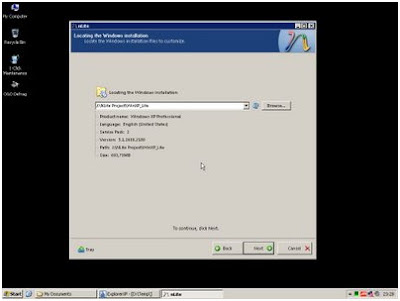
-Pilih Drivers dan Bootable ISO.Kemudian Pilih Single Driver.
-Pilih SATA AHCI Controller yang sesuai dengan chipset notebook anda. Untuk melihat tipe chipset bisa menggunakan aplikasi CPU-Z.
-Khusus untuk HP Compaq Cq 40 gunakan yang didownload tadi tentukan lokasi filenya. Driver SATA untuk CQ40 yang dibutuhkan adalah "Intel(R) ICH9M-E/M SATA AHCI Controller" yang terdapat pada "iaAHCI.inf" (di dalam folder yang download tadi). Jadi pilih driver itu jangan yang lain.
-Tahap selanjutnya adalah Create Iso (Buat ISO) atau direct burning (bakar langsung) ke media CDR untuk menjadi sebuah kepingan CD Booting XP hasil kreasi Anda.
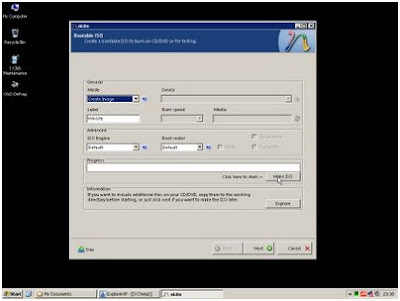
Selamat Anda Telah berhasil membuat sendiri CD booting WINDOWS XP untuk HP COMPAQ CQ 40 atau bahkan bisa dipakai untuk menginstal pada PC atau Notebook lain.
Langkah Selanjutnya adalah Menginstal Laptop anda dengan CD booting XP yang telah dibuat sampai finish. Berikut ada beberapa driver yang diperlukan untuk menyempurnakan instalasi Windows XP pada laptop kesayangan anda.
Driver Chipset
http://files.samadpower.com/drivers
Driver WIFI (7,5 MB)
SOFTPAQ NUMBER: SP39912
ftp://ftp.hp.com/pub/softpaq/sp39501-40000/sp39912.exe
Driver bluetooth (40,2 MB)
SOFTPAQ NUMBER: SP32883
ftp://ftp.hp.com/pub/softpaq/sp32501-33000/sp32883.exe
Driver & Aplikasi Webcam (50,7 MB)
SOFTPAQ NUMBER: SP37849
ftp://ftp.hp.com/pub/softpaq/sp37501-38000/sp37849.exe
Driver TouchPad (24,8 MB)
SOFTPAQ NUMBER: SP38455
ftp://ftp.hp.com/pub/softpaq/sp38001-38500/sp38455.exe
Driver Quick Launch Buttons (20,6 MB)
SOFTPAQ NUMBER: SP39425
ftp://ftp.hp.com/pub/softpaq/sp39001-39500/sp39425.exe
Driver Modem (17,7 MB)
SOFTPAQ NUMBER: SP39689
ftp://ftp.hp.com/pub/softpaq/sp39501-40000/sp39689.exe
Driver VGA (20,4 MB)
Keywords : VGA_win2k_xp14363.exe
http://downloadcenter.intel.com/T8Clearance.aspx?url=/17115/a08/win2k_xp14364.exe&agr=Y&ProductID=2991&DwnldID=17115&lang=eng
LAN
http://files.samadpower.com/drivers
Driver Card Reader
Driver bawaan Vista udah cocok
Audio Driver
Microsoft UAA Bus Driver for HD Audio (54.26 MB)
SOFTPAQ NUMBER : SP33867
ftp://ftp.hp.com/pub/softpaq/sp33501-34000/sp33867.exe
IDT High Definition Audio CODEC (18.82MB)
SOFTPAQ NUMBER : SP39671
ftp://ftp.hp.com/pub/softpaq/sp39501-40000/SP39671.exe
Hotfix kb888111.exe (1)
http://files.samadpower.com/drivers
HDMI Driver (2)
http://files.samadpower.com/drivers
Audio patch (3)
http://www.ziddu.com/downloadlink/audiopatch.rar
WARNING : jangan sampai salah urutan
Urutan dan Cara menginstall modem dan driver Audio XP pada Compaq Presario CQ40-116TU Notebook:
Driver Audio ini hendaknya di install setelah selesai menginstall driver chipset & VGA,
Install Microsoft UAA Bus Driver for HD Audio dulu baru kemudian IDT High Definition Audio CODEC
Jika setelah instalasi kedua driver diatas belum muncul "found new hardware" maka installah hotfix kb888111.exe atau cukup jalankan audiopatch.bat.
Jika sudah muncul "found new hardware" pilih "install from a list or spesific location(Advance)" klik next trus pilih "don't search. i will choose the driver to install" klik Next pilih yang "sound, video and game controllers" klik next, klik have disk. arahkan ke "C:\SWSetup\SP39671\WDM\WinXP" trus pilih yang "STHDA.INF" klik OK trus klik drivernya (IDT High Definition Audio CODEC) klik next.
Jika sudah muncul "found new hardware" lakukan langkah seperti diatas kemudian arahkan ke tempat anda menaruh driver HDMI (extract dulu file rar-nya) trus pilih "IntcHdmi.inf" klik ok dan pilih "Intel(R) High Definition Audio HDMI".
Jika masih muncul "found new hardware" lagi maka installah driver modemnya.
Sampai disini audio driver Compaq Presario CQ40-116TU Notebook harusnya sudah berbunyi. Coba restart laptop anda trus lihat di device manager driver audio yang tadi di install ada tidak, atau cek audio bisa bunyi nggak? kalau nggak bunyi berarti harus apply pacth, caranya adalah sebagai berikut :
Dengan melakukan resrtart Microsoft UAA Bus Driver for HD Audio service.
Karena versi terbaru driver express 4 chipset tidak mau melakukan otomatis restart service ini maka kita harus melakukannya secara manual. Caranya anda harus terlebih dahulu mendownload devcon.exe utility dari microsoft. Kemudian buatlah sebuah batch file dengan notepad dan copy tulisan berikut notepad tadi
DEVCON.EXE RESTART "PCI\VEN_8086&DEV_293E&SUBSYS_3607103C&REV_03"
Dimana PCI\VEN..... adalah hardware id dari Microsoft UAA Bus Driver for HD Audio.
Kemudian simpan di c:\patch\ dengan nama audiopatch.bat
extract file devcon.exe kemudian copy \i386\devcon.exe (jika anda menggunakan 32bit OS) atau \ia64\devcon.exe (jika anda menggunakan 64bit OS) kemudian paste di direktori yang sama dengan tempat anda menyimpan audiopatch.bat (c:\pacth\).
Agar pacth ini bisa berjalan setiap kali Notebook dijalankan maka anda harus memasukkannya kedalam startup pada registry. Jika Anda tidak bisa dan tidak begitu tahu registry ada alternatif yang lebih mudah agar patch bisa berjalan ketika startup.
Caranya buatlah shortcut dari audiopatch.bat (klik kanan, send to, desktop (create shortcut), pindahkan shortcut tadi ke C:\Documents and Settings\user\Start Menu\Programs\Startup\ dengan begitu audiopatch.bat akan dijalankan secara otomatis ketika windows dijalankan.
kesimpulan yg saya dapat dari instal CQ 40, gampang2 susah. alhamdulilah punya saya bisa. saya downgrade akhirnya suara dr laptop pun muncul. tp ada yg bilang garansi ilang tp itu semua resiko c. kekurangannya kadang ada yg lambat atau waktu jeda jalanin program ato menggunakan laptop...
Note:
Artikel ini saya posting untuk membantu pengguna Compaq CQ 40 dalam menginstal Windows Xp. saya pernah dan punya kendala dulu sewaktu punya note book ini. tetapi
Apabila anda mengalami kesulitan membuat Master Windows XP di split stream dan kesulitan Download Driver-driver CompaQ CQ 40. jika anda berminat anda bisa memesan CD Windows XP Siap install dan Driver-driver CompaQ CQ 40. ongkos kirim dan ongkos pengganti CD menjadi tanggung jawab anda. silahkan hub ke.
(081802747372 atau 085729422993)
Tolong beri saran n kritik blog ini terima kasih.
Info lainya tentang COMPAQ PRESARIO CQ 40
Solusi pertama buat sound driver Compaq CQ 40 (Sound tidak Berbunyi) : http://awalsholeh.blogspot.com/2009/06/masalah-pada-sound-compaq-cq-40.html
Solusi kedua dan penyempurnaan yang pertama buat sound Driver Compaq CQ 40 (Sound tidak Berbunyi): http://awalsholeh.blogspot.com/2009/06/masalah-pada-sound-compaq-cq-40-2.html
kalo masalah blue screen disini.
http://www.andy-compuhouse.co.cc/2008/12/compaq-cq40-116tu-win-xp-blue-screen-of.html
Instal Windows XP di COMPAQ CQ 40 104 TU AMD
Solusi sound tidak berbunyi pada Compaq CQ 40 TU 116 tahap 1
Solusi sound tidak berbunyi pada Compaq CQ 40 TU 116 tahap 2
Instal Windows XP di COMPAQ CQ 40 116 TU INTEL
Mencari Driver Compaq Presario CQ 40 TU 116 yang paling mudah

No comments:
Post a Comment